Tiktok är huvudsakligen gjord för att skapa, spela in och publicera korta videor över sin plattform, men för omfattande ändamål letar många användare efter ett sätt att spela in en Tiktok. Istället för att ladda ner en video skulle det vara bättre att spela in den så att du kan spara den snabbare. Men hur kan du skärminspelning på Tiktok om du behöver det? Det är därför vi har skapat den här artikeln åt dig, eftersom vi lätt löser komplikationerna med att spela in varje åtgärd som förstärks på din skärm.
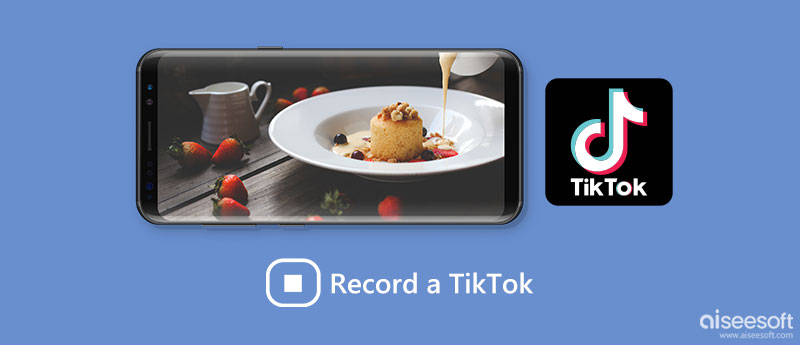
Bärbar, du kan inte skärminspelning på Tiktok eftersom appen inte har en unik funktion som stöder skärminspelning. Den första releasen har gått sju år sedan appen (den första kända releasen var 2016), men appen har inga funktioner för skärminspelning. Men meddelar Tiktok dig vid skärminspelning? Appen gör det inte, så du vet inte vem som spelar in din video eller kan spela in andras videor om du vill.
Eftersom inspelning på Tiktok portably inte stöds, måste du förstå hur apparna nedan fungerar för att maximera och använda dem för inspelning.
Varje iOS-version har en unik metod för att snabbt spela in en Tiktok-video. För de som inte känner till det här steget behöver du minst några minuter för att läsa stegen vi inkluderade för att lära dig hur du använder det.
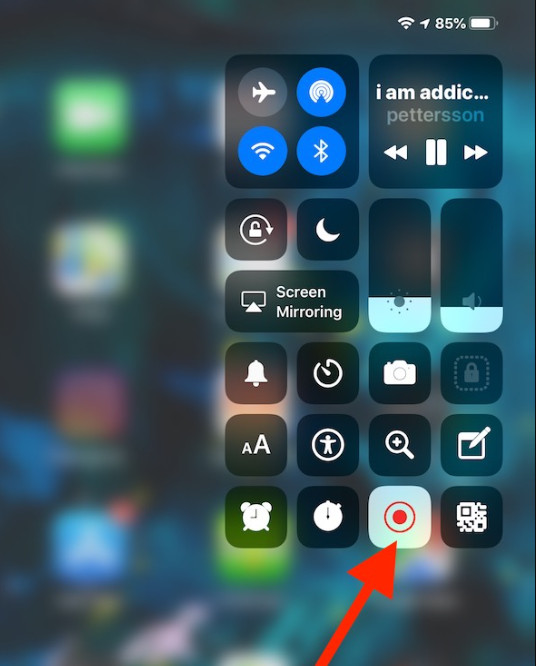
Steg för hur man använder iOS inbyggd skärminspelare:
Liksom iOS-enheter har Android en skärminspelning som kan fånga hela skärmen. Du kan också spela in interna och externa ljud medan du utför skärminspelningen. Vill du veta hur den här appen fungerar? I så fall, här är stegen för hur du spelar in Tiktok-videor som du kan följa för att göra det. Kom ihåg att inte alla Android-versioner fungerar så här för skärminspelning.
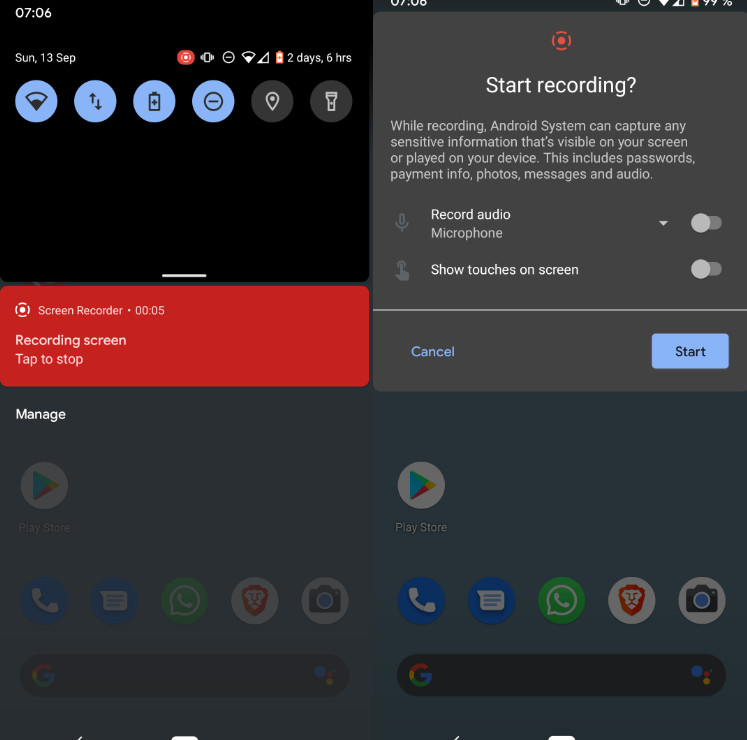
Steg för hur man använder Android inbyggd skärminspelare:
AZ Screen Recorder är en populär app från tredje part för skärminspelning på Android. Det är en dedikerad skärminspelare och en videoredigerare också. Med det skulle du inte ha problem med att spela in varje åtgärd på din skärm eftersom appen gör det professionellt. Även om du spelar in liv är den här appen fortfarande en av de bästa för inspelning. Så om du vill veta hur den här appen fungerar för att spela in varje åtgärd på din Android, följ de inkluderade stegen här.
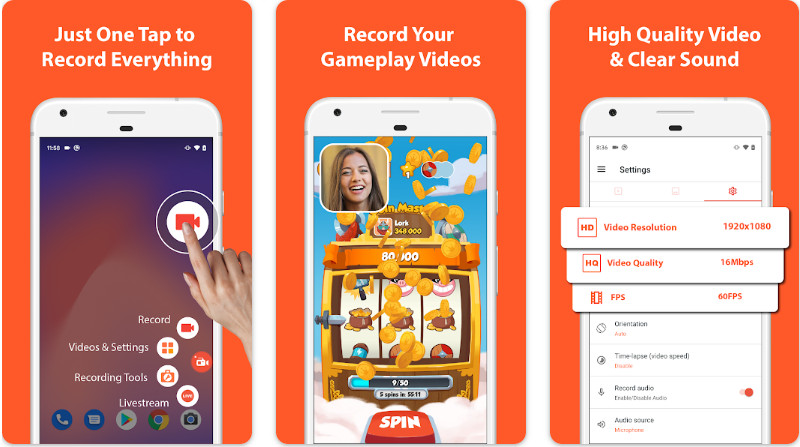
Steg för hur du använder AZ Screen Recorder:
Spela in det! är en iOS-baserad skärminspelning som du enkelt kan använda för att fånga varje åtgärd på din skärm. Till skillnad från den inbyggda, ger denna app mer än inspelning; du kan lägga till videoreaktioner och ljudkommentarer under inspelning. Dessutom kan du också gå igenom efterproduktion efter att du har spelat in med appen med hjälp av den infunderade videoredigeraren av den, och sedan dela den med andra. Om du är ny på den här appen skulle det vara bättre att följa stegen nedan.
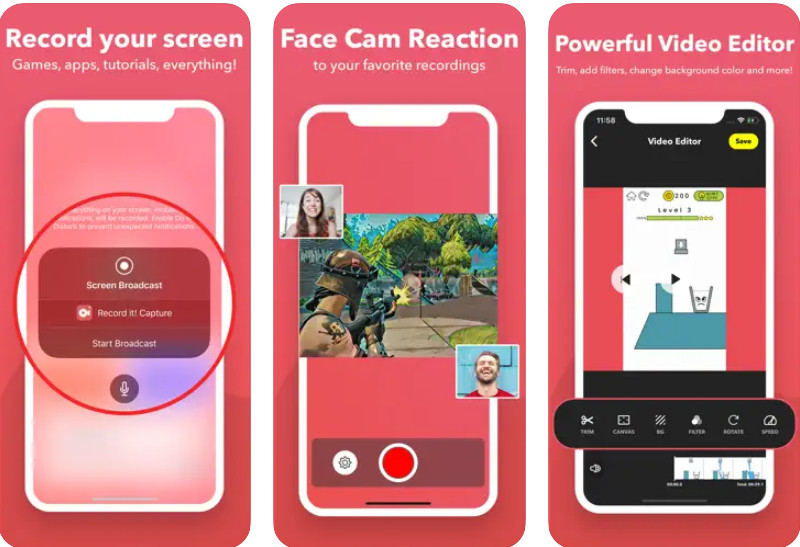
Steg för hur man använder Spela in det!:
Utan tvekan, när du behöver spela in Tiktok på ett skrivbord, är det bättre att använda Aiseesoft Screen Recorder. Appen har optimalt stöd för att spela in allt som händer på din skärm. Det är en mycket mer dedikerad app än andra skärminspelare eftersom den erbjuder en komplett inspelningsfunktion som är visuellt HD och kristallklart internt och externt ljud.
Bortsett från det kan du också göra en snabb bild av vad du spelar in medan du använder appen, och även om det flytande verktygsfältet är på det område du vill fånga; appen har en låsskärmsfunktion som innebär att endast skärmen spelas in och sparas. Lika imponerande som det kan du ha verktyget gratis och följa de efterföljande stegen för att använda appen.
100 % säker. Inga annonser.
100 % säker. Inga annonser.
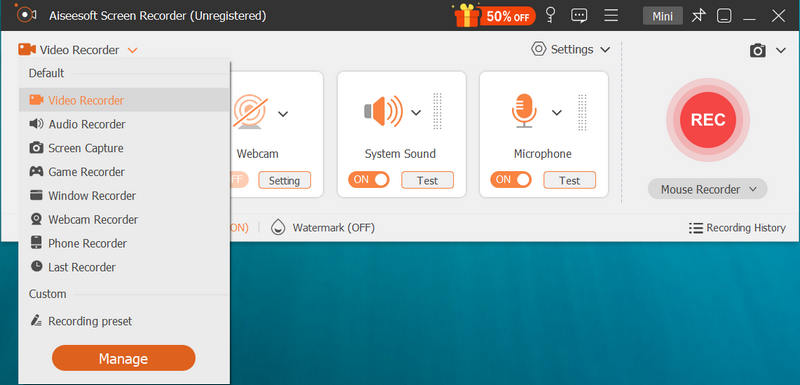
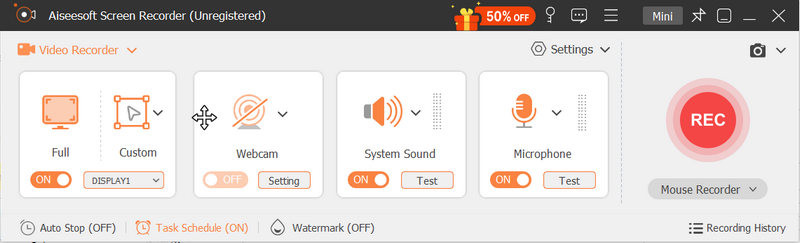

Hur lägger man till flera bilder till Tiktok-videon efter inspelning?
Du behöver bara lägga ner det i lager när du bifogar flera bilder på Tiktok-videor efter att inspelningen är en kakuppgift, speciellt om du vet hur man lägger till lager i videor. Även om det kan vara svårt för dem som inte är tekniskt orienterade, kan du ändå göra det med hjälp av rätt app.
Hur lägger man till musik till Tiktok efter inspelning?
Anta att Tiktok-videon du har spelat in inte har något ljud. I så fall måste du lära dig hur man lägger till ljud till video manuellt med hjälp av pålitliga applikationer på marknaden. Även om du är nybörjare på det här området är detta mycket enklare än annan redigering som du kan göra, som lagring och mer.
Varför finns det ett Tiktok-vattenmärke?
För att hjälpa tittaren att veta var videon kommer eller kommer ifrån. Tiktok vattenstämplar är ett av de bästa sätten att marknadsföra appen utan att be alla att göra det; genom att se vattenstämpeln kan tittare av videon snabbt veta var videon kommer ifrån. Men om du vill ta bort Tiktok vattenstämpel, det finns miljontals sätt att göra det med hjälp av en app.
Slutsats
Det är all information du behöver spela in Tiktok-videor lätt. Eftersom Tiktok inte kan reproducera en egen skärminspelning, som användare, måste du leta efter en app som fungerar bra på en inspelning som det vi har lagt till i den här artikeln. Så, vad tycker du om det här inlägget?

Aiseesoft Screen Recorder är den bästa skärminspelningsprogramvaran för att fånga alla aktiviteter som onlinevideor, webbkamerasamtal, spel på Windows / Mac.
100 % säker. Inga annonser.
100 % säker. Inga annonser.